Crucible 的使用说明 V1.0
Crucible 的使用说明 V1.0
作者:plum(QA)
作者出生日期:1982/11/11
2009/09/21 出版
6/5/2022
Page 1 of 35
�
Crucible 的使用说明 V1.0
目 录
一、
二、
三、
四、
五、
浏览 Crucible 界面 .......................................................................................................... 3
设置用户信息 .................................................................................................................... 4
1. Reviews Tab........................................................................................................................5
2. Author Mapping Tab.......................................................................................................... 6
角色及状态的改变 ............................................................................................................ 6
评审过程 ............................................................................................................................ 8
1. 创建评审 ............................................................................................................................ 8
2. 添加评审 .......................................................................................................................... 11
3. 开始评审 .......................................................................................................................... 13
4. 进行评审 .......................................................................................................................... 13
5. 回复评审 .......................................................................................................................... 14
6. 完成评审 .......................................................................................................................... 17
1) 完成评审的操作......................................................................................................17
2) 发送评审邮件 ..........................................................................................................19
7. 总结与关闭评审.............................................................................................................. 22
8. 删除已取消的评审 ..........................................................................................................25
9. 更改评审的项目.............................................................................................................. 25
使用收藏夹...................................................................................................................... 29
1. 添加一个评审至我的收藏夹。......................................................................................29
2. 添加一条评审意见至我的收藏夹 ..................................................................................29
3. 添加一个项目至我的收藏夹 ..........................................................................................30
4. 添加一个用户至我的收藏夹 ..........................................................................................31
6/5/2022
Page 2 of 35
�
Crucible 的使用说明 V1.0
5. 添加某个文件或文件夹至我的收藏夹 ..........................................................................31
6. 添加一个代码库至我的收藏夹......................................................................................31
7. 查看我的收藏夹.............................................................................................................. 32
8. 重命名我的收藏项 ..........................................................................................................32
9. 删除我收藏夹中的某项 ..................................................................................................33
Crucible 中的快捷键....................................................................................................... 34
1. 常用的快捷键:.............................................................................................................. 34
2. 评审意见导航快捷键: ..................................................................................................34
3. 文件导航快捷键: ..........................................................................................................35
六、
一、 浏览 Crucible 界面
当你进入 Crucible 界面,首先看到的就是 Dashboard 界面, 在这下
面显示了最近的一些活动(SVN 提交,评审):
截图: Dashboard
Crucible 界面的说明如下表所示:
6/5/2022
Page 3 of 35
�
Crucible 的使用说明 V1.0
标题
功能
出现的位置
Dashboard
显示与你相关的系统活
所有页面
Tab
动与审查
Source Tab 显示你连接的源代码库
只有当 FishEYE 被用于
的所有活动
Crucible 时
Projects Tab 显示具体项目的评审与
所有页面
内容
People Tab 显示用户
所有页面
Reviews Tab 显示评审
所有页面
左侧导航栏
导航栏显示在屏幕的左侧面,这里主要显示具体的过滤器。具体过滤
元件,请查看左侧导航栏。
左边的导航可以隐藏侧面边栏或点击蓝色的'information'图标显
示
二、 设置用户信息
如果要查看您的用户配置,登陆 Crucible,并单击用户菜单(显示
你的用户名的地方),选择“Settings”项。
截图: Settings
6/5/2022
Page 4 of 35
�
Crucible 的使用说明 V1.0
参照 FishEye documentation 文档中关于'Display settings',
'Profile and Email' and 'Watches'.
1. Reviews Tab
如果设置了 SMTP server ,Crucible 中的活动都会通过邮件发送给
相关的人。
你可以设置下列选项,来指定在哪个电子邮件将被发送阶段。
State change
默认'Yes'. Crucible 通过不同的状态: 'Draft',
'Under Review'. 当状态改变时就发送邮件.
Comment added 默认 'Yes'. 当添加 COMMENT 时就发送邮件.
Participant
默认'Yes'. 邮件只发送给 Moderator 当所有评
finished
审员都 completed their review.
6/5/2022
Page 5 of 35
�
Crucible 的使用说明 V1.0
General message 默认'Yes'.处于“Under Review”状态的评审员,
添加或删除评审时,发送邮件。
My actions
默认 'No'. 如果设置为 'Yes', 你执行的任何
一项审查活动都会发邮件给你自己。
2. Author Mapping Tab
The 'Author mapping' 允许你们进行关联。
用户名可以在不同的仓库中,Crucible 会检查用户名是否匹配。
三、 角色及状态的改变
Roles in Crucible
Author
Creator/Moderator
Reviewer
User
Status Classifications in Crucible
Draft
Under Review
Summarized
Closed
6/5/2022
Page 6 of 35
�
Crucible 的使用说明 V1.0
Abandoned Dead
Crucible 中的角色
Author(作者)
作者是主要负责人,是审查结果采取行动的负责人。在绝大多数的情
况下,是由评审提出者修改代码。
Creator/Moderator(创建者/裁判员)
创建者就是创建一个评审(REVIEW)。在大多数的情况下,创建者也
是裁判员 moderator.
裁判员就是负责评审,和批准审查的人(可以创建,下载 TXT,发邮
件,REOPEN,CLOSE,总结)。
在审查结束后,由裁判员来总结和关闭审查。默认情况下,裁判员是
创建者。
Reviewer(评审员)
评审员可以提出意见,并说明他们完成审查。而裁判员是可以对评审
进行评论。
User
用户可以使用 Crucible.
Crucible 中评审的状态分类
Draft(草稿)
Draft 评审是尚未完成或释放到评审中。
Under Review(正在评审)
6/5/2022
Page 7 of 35
�
Crucible 的使用说明 V1.0
Under Review 可以进行评审或等待评审,等待进行总结。
Summarized
Summarized 是过去的评审阶段。裁判员仍然可以添加结论或意见。
Closed
Closed 是说明这个评审已完成。
Abandoned
Abandoned 是一个垃圾评审。正在创建的评审必须被放弃才能被删除
(已创建的评审在任何状态都可被删除)。
四、 评审过程
Creating a Review (创建评审)
Adding Reviewers (添加评审)
Issuing a Review (开始评审)
Performing the Review (进行评审,回复评审,完成评审)
Summarising and Closing the Review (总结关闭评审)
Deleting an Abandoned Review (删除或取消一个评审)
Moving a Review to Another Project(移动一个评审到另一个项目
中)
1. 创建评审
在 Crucible 中创建评审
6/5/2022
Page 8 of 35
�
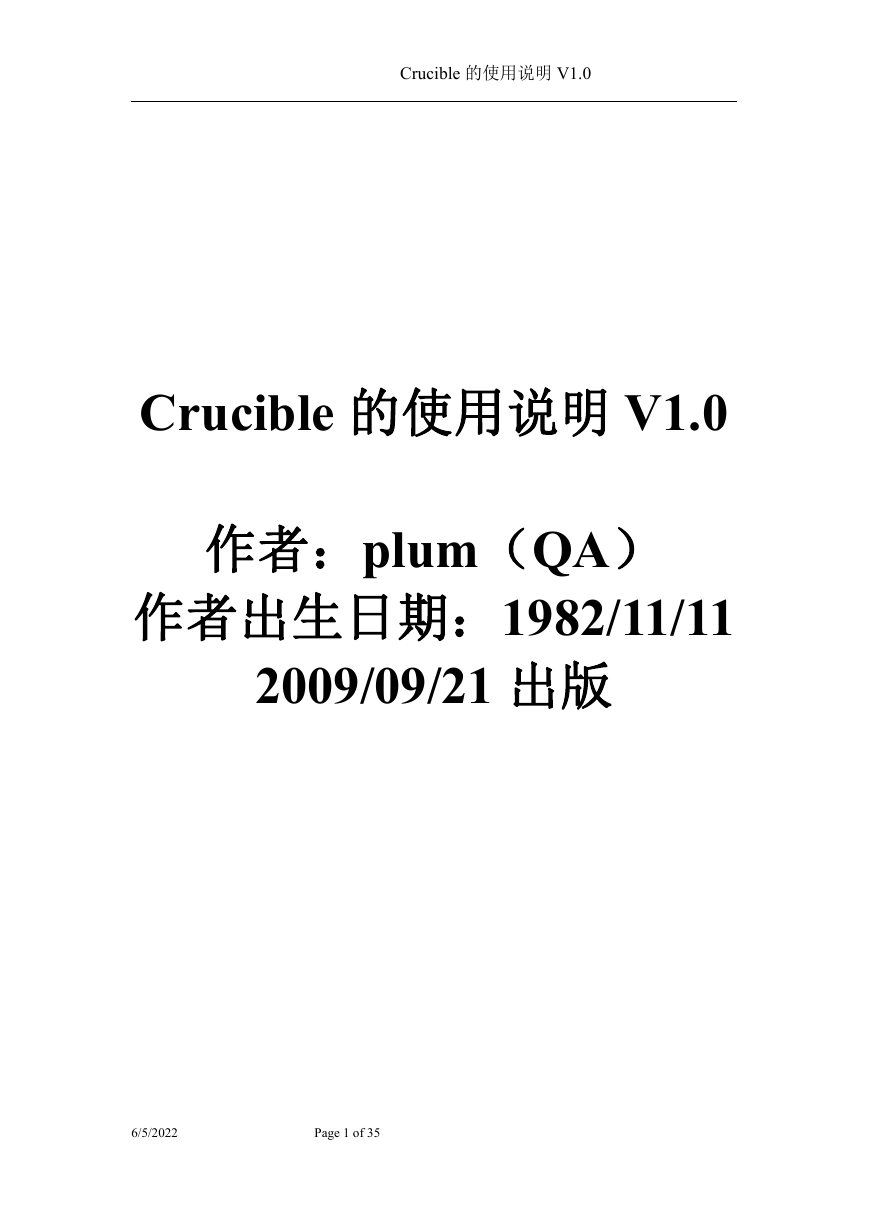
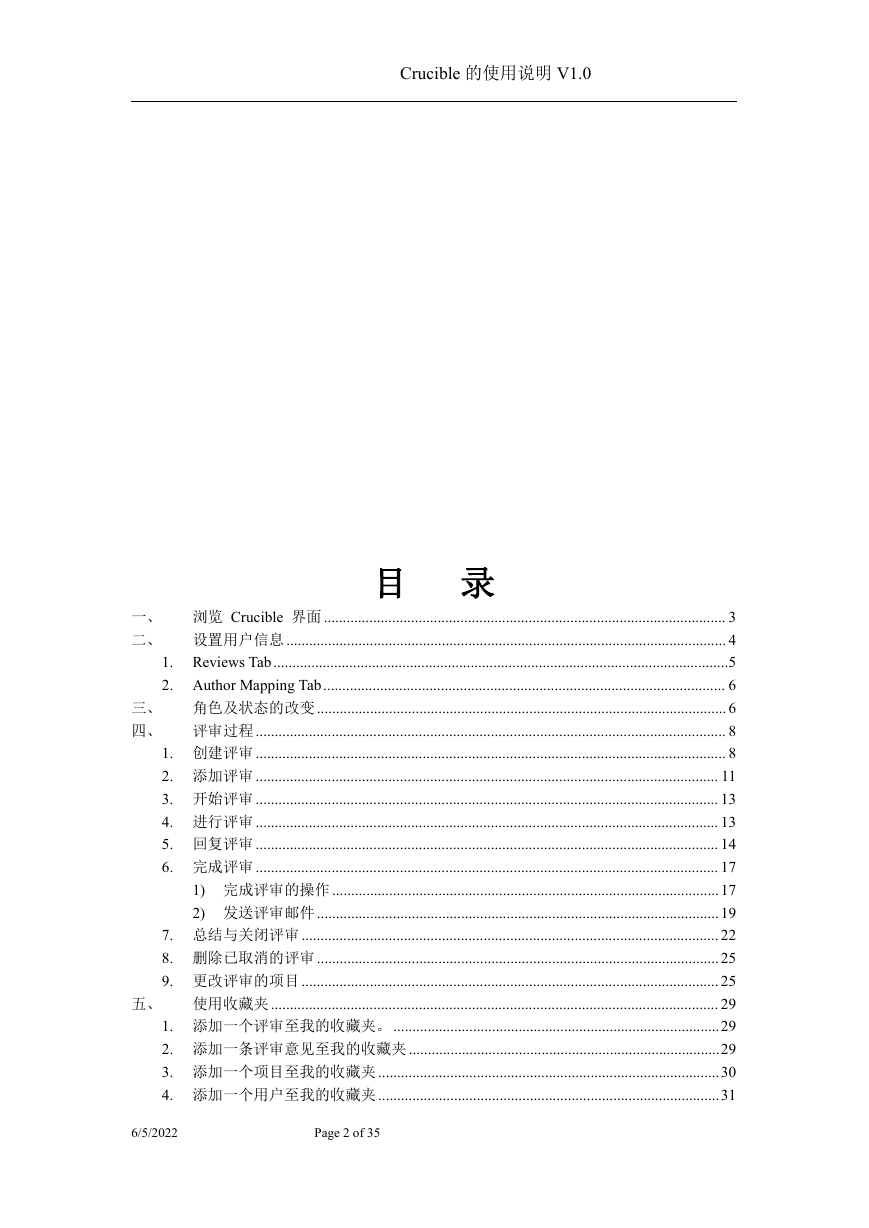
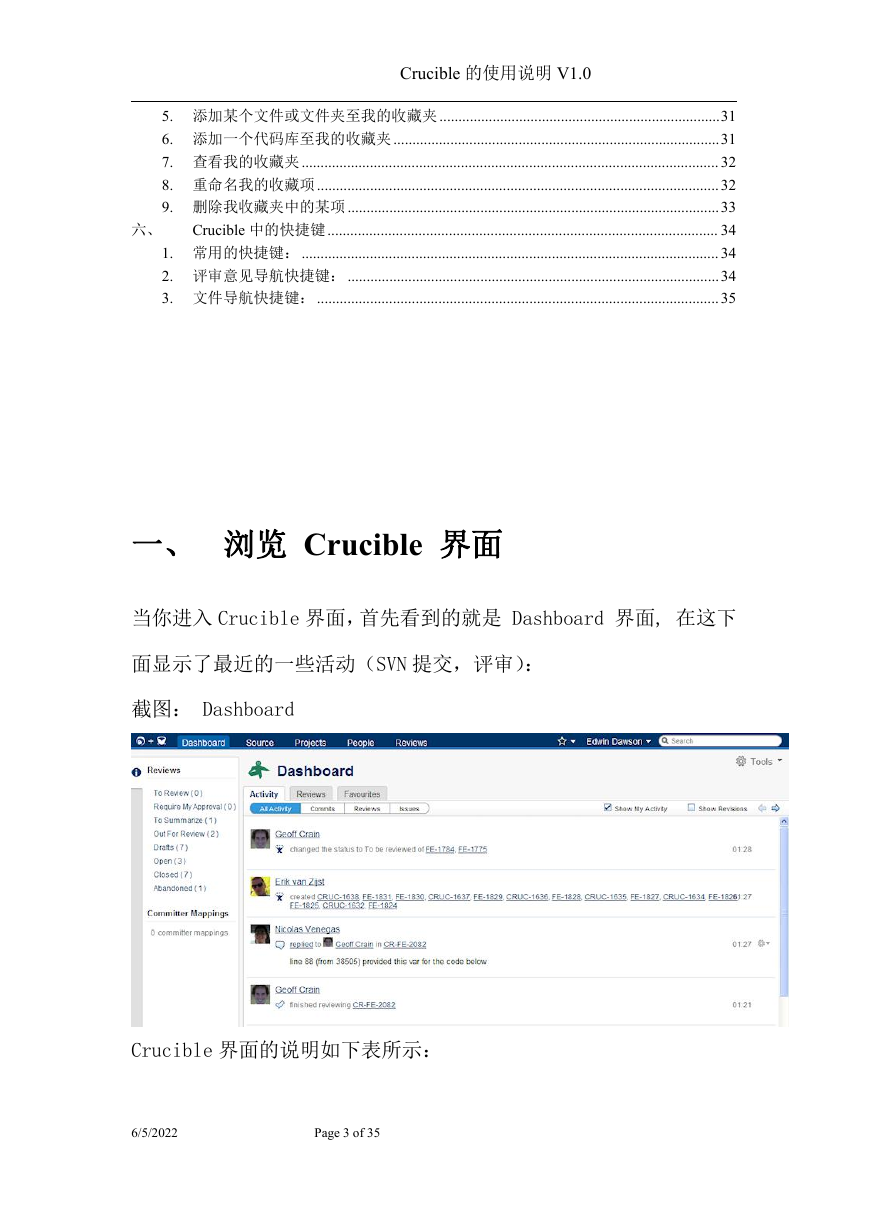
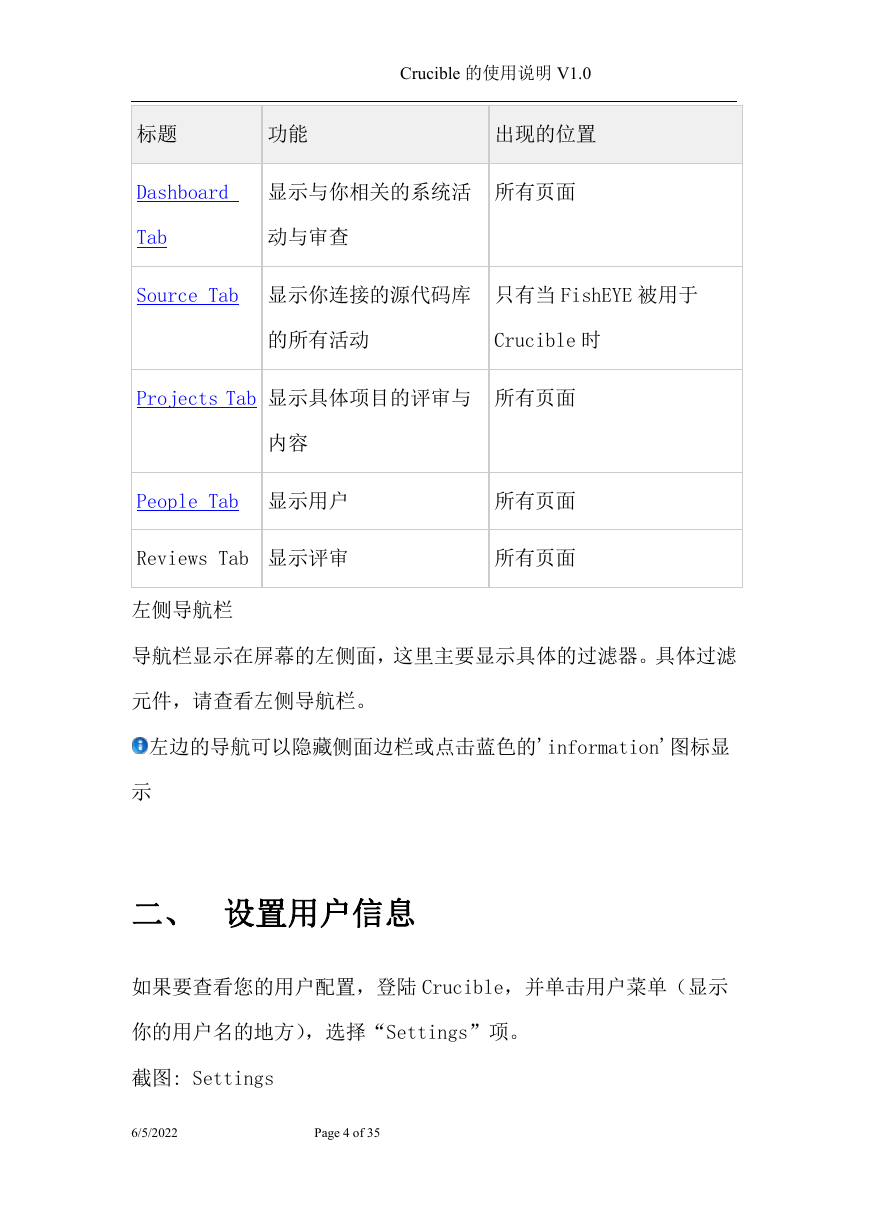
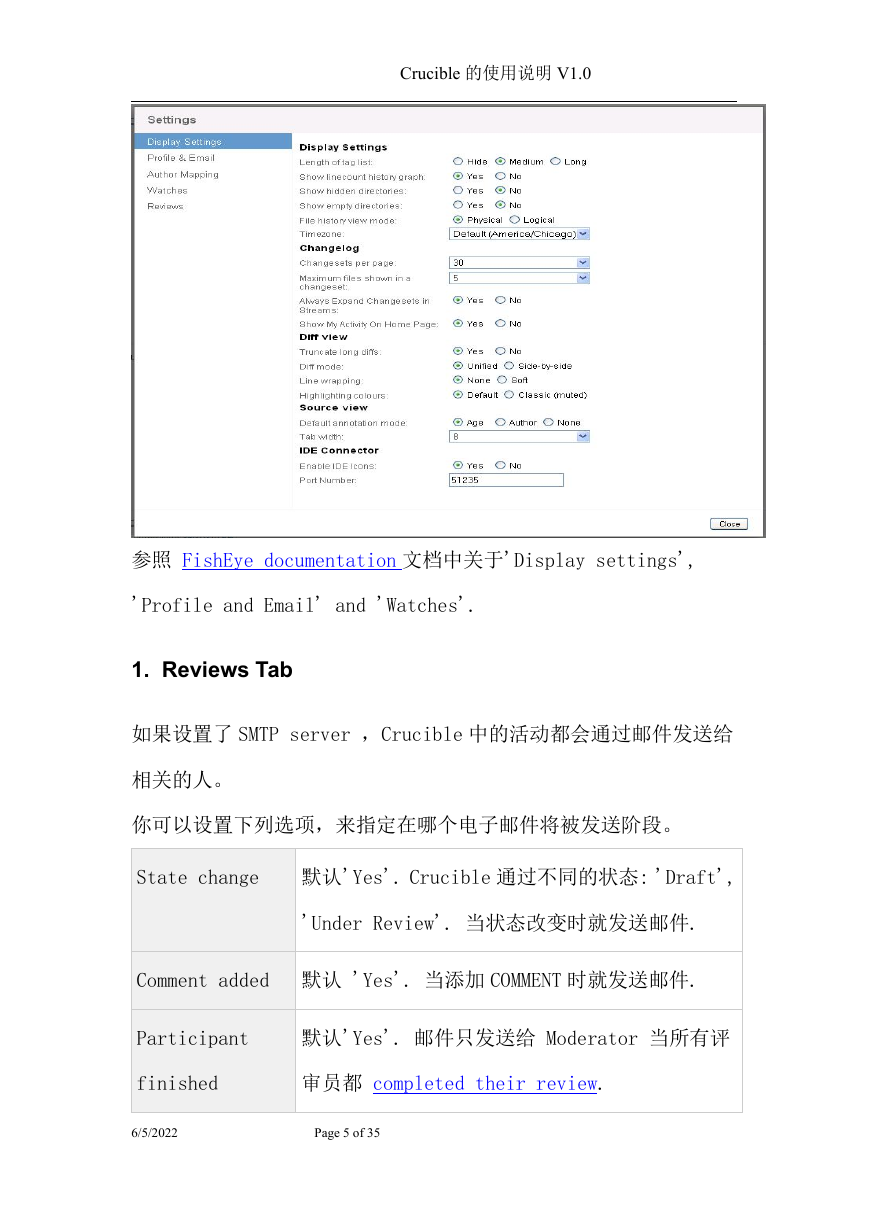
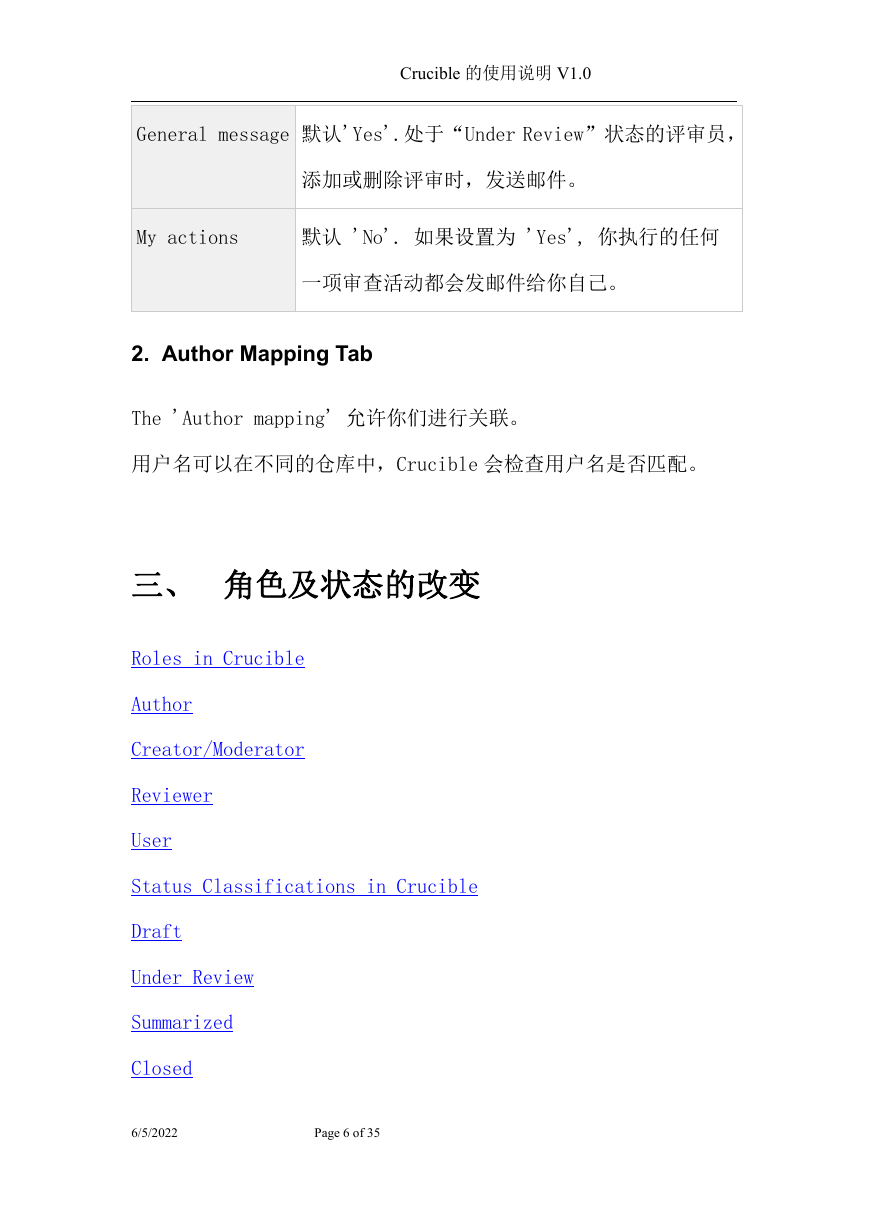
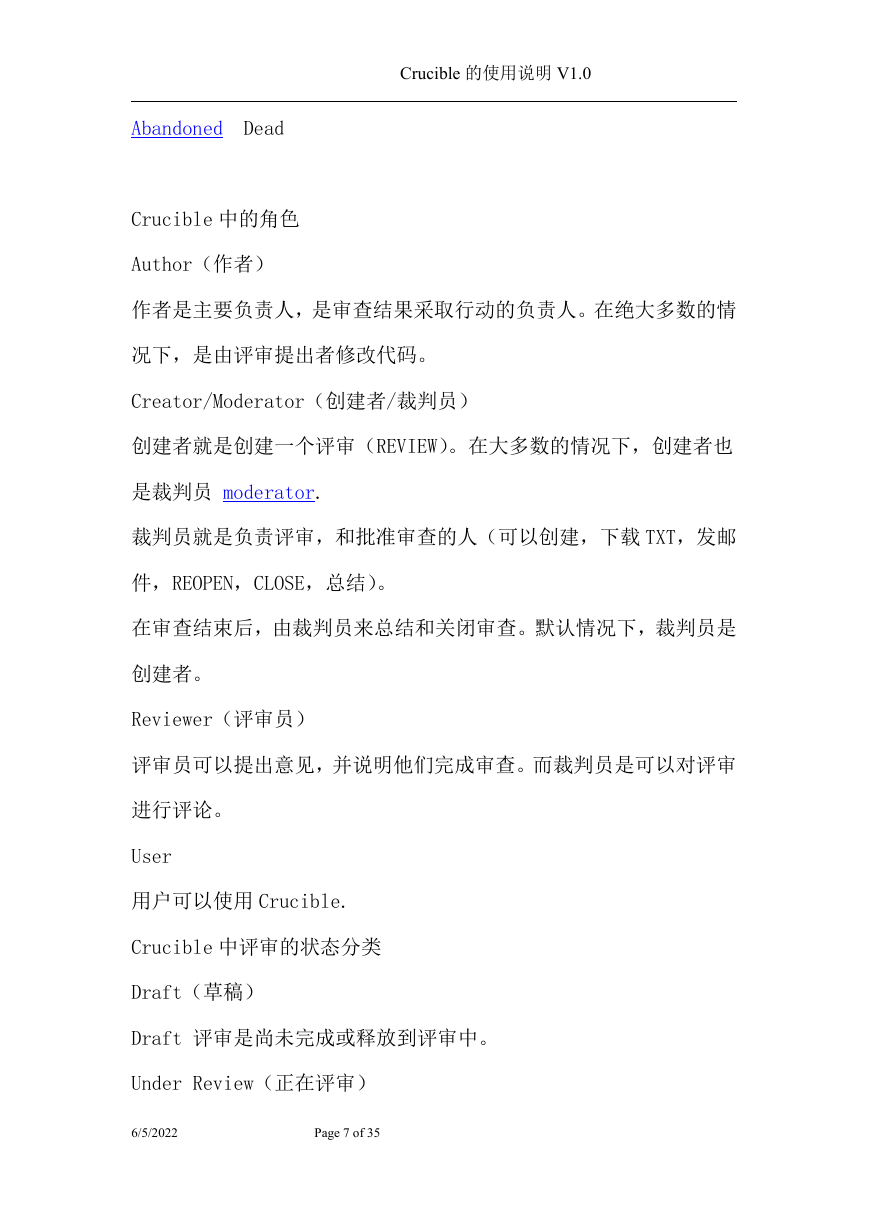

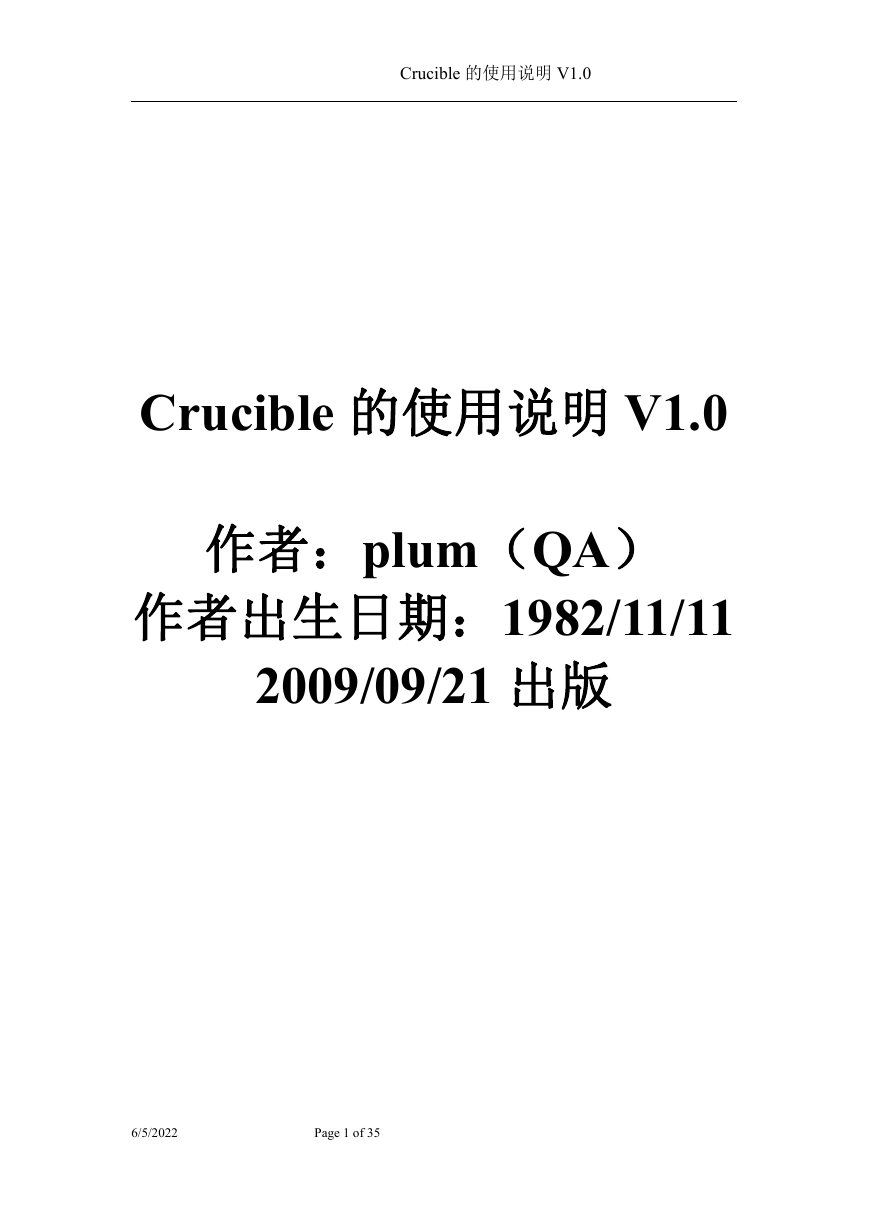
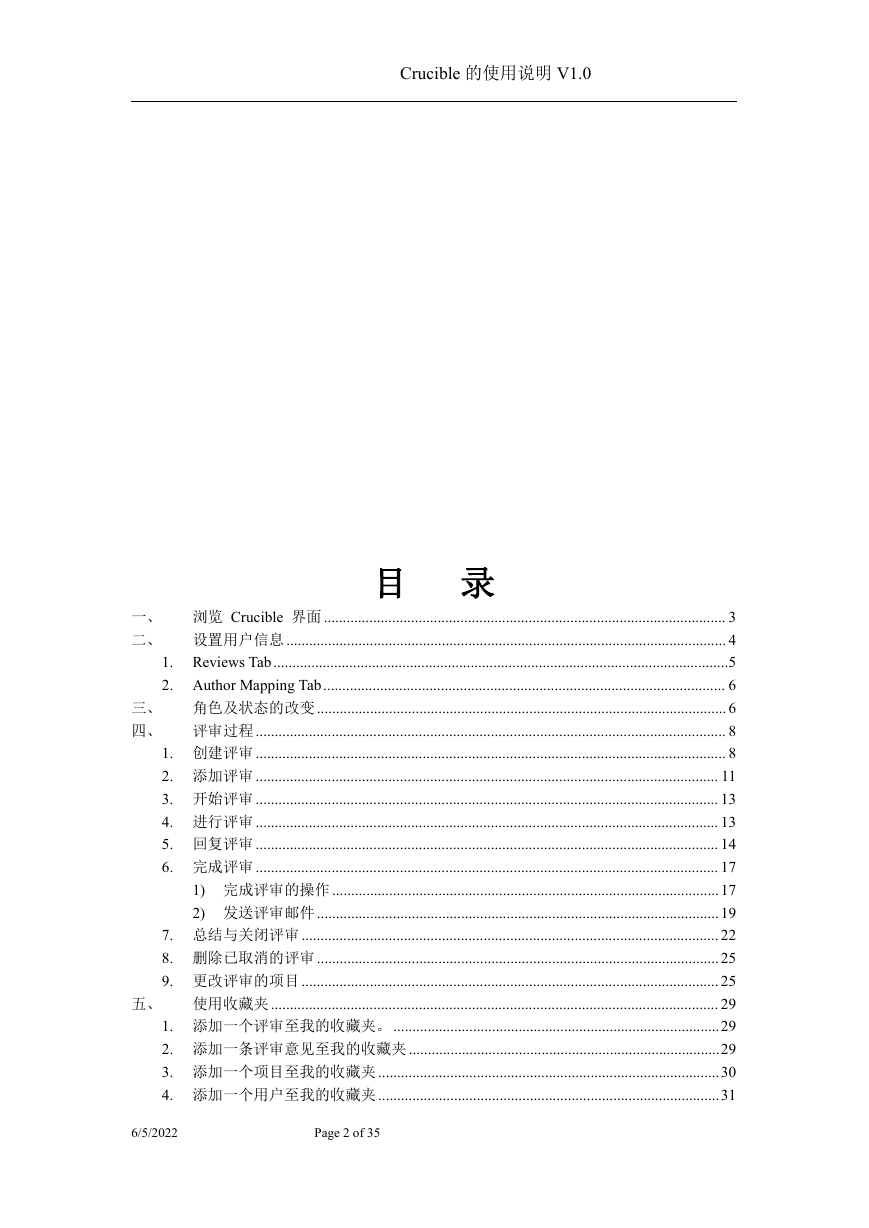
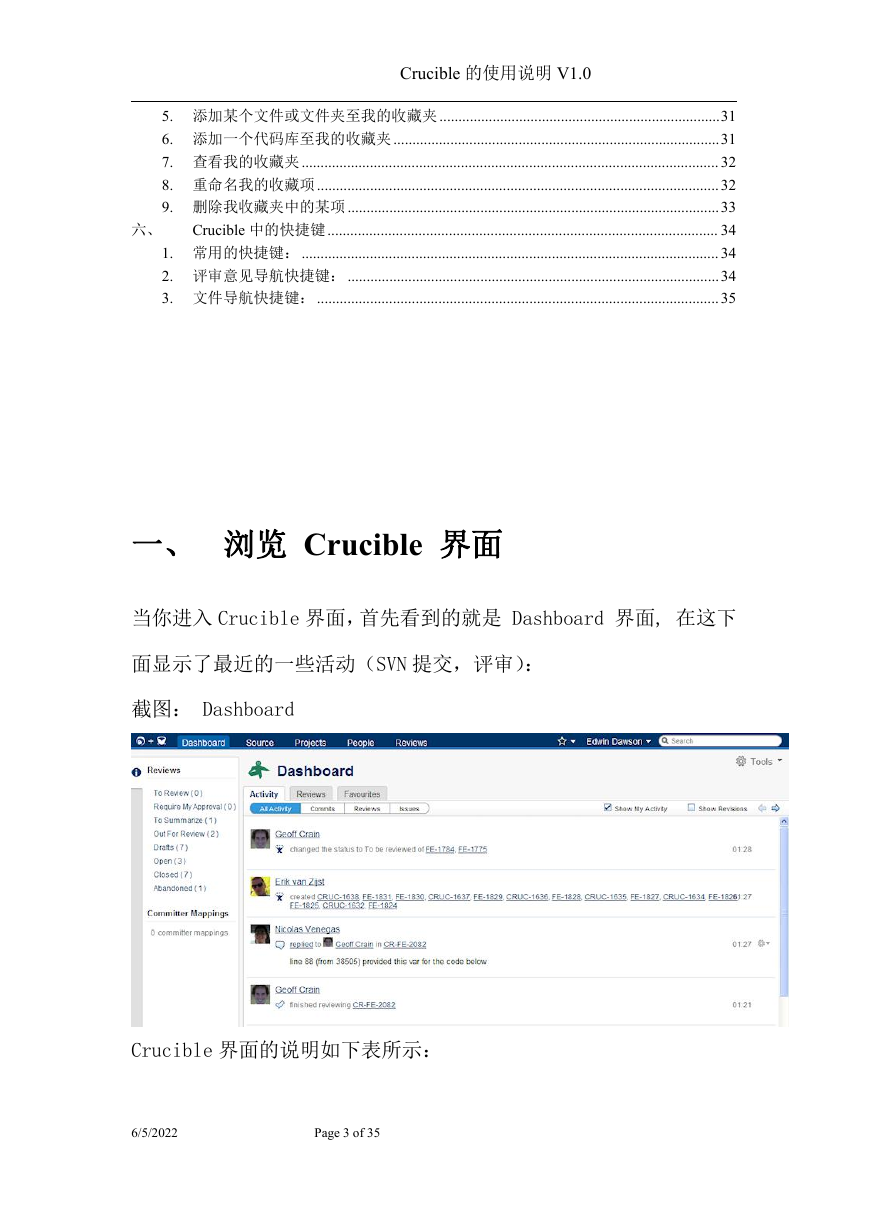
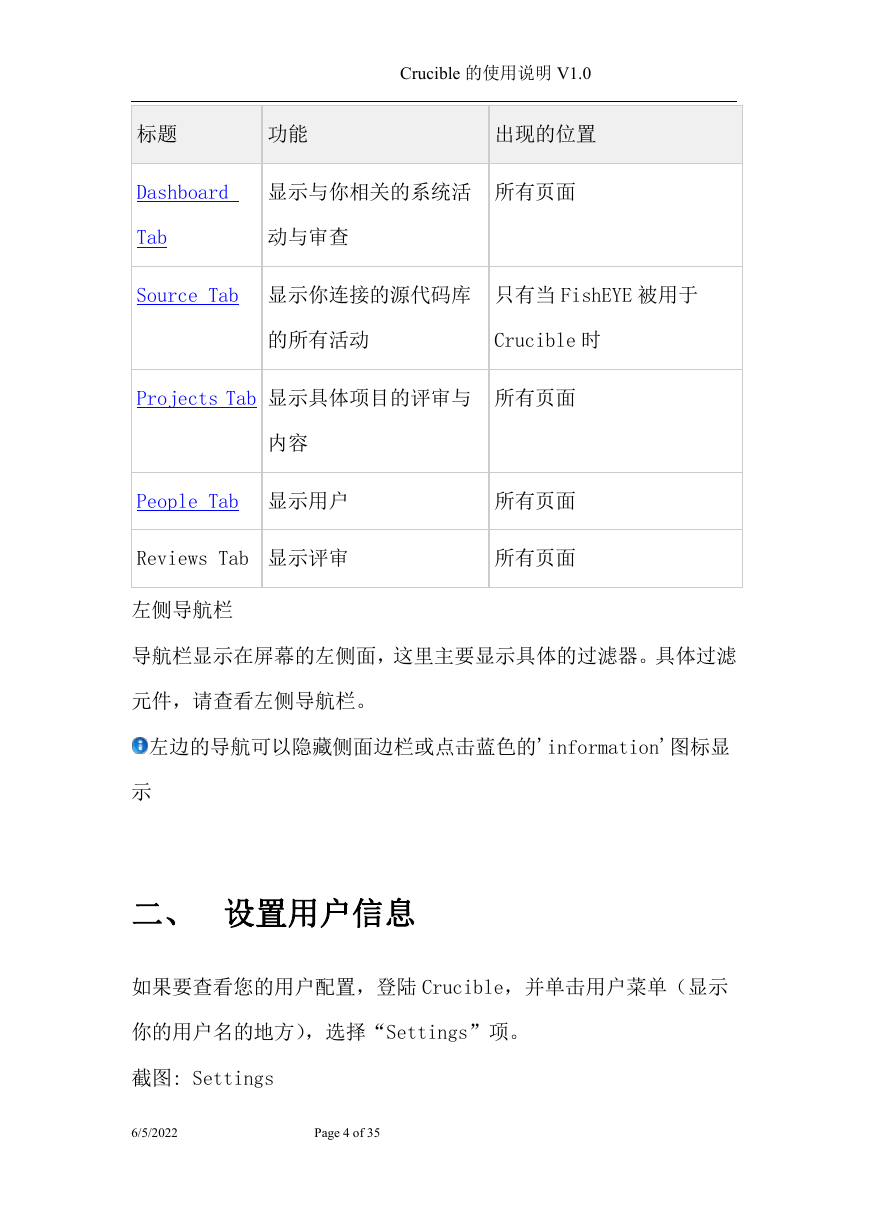
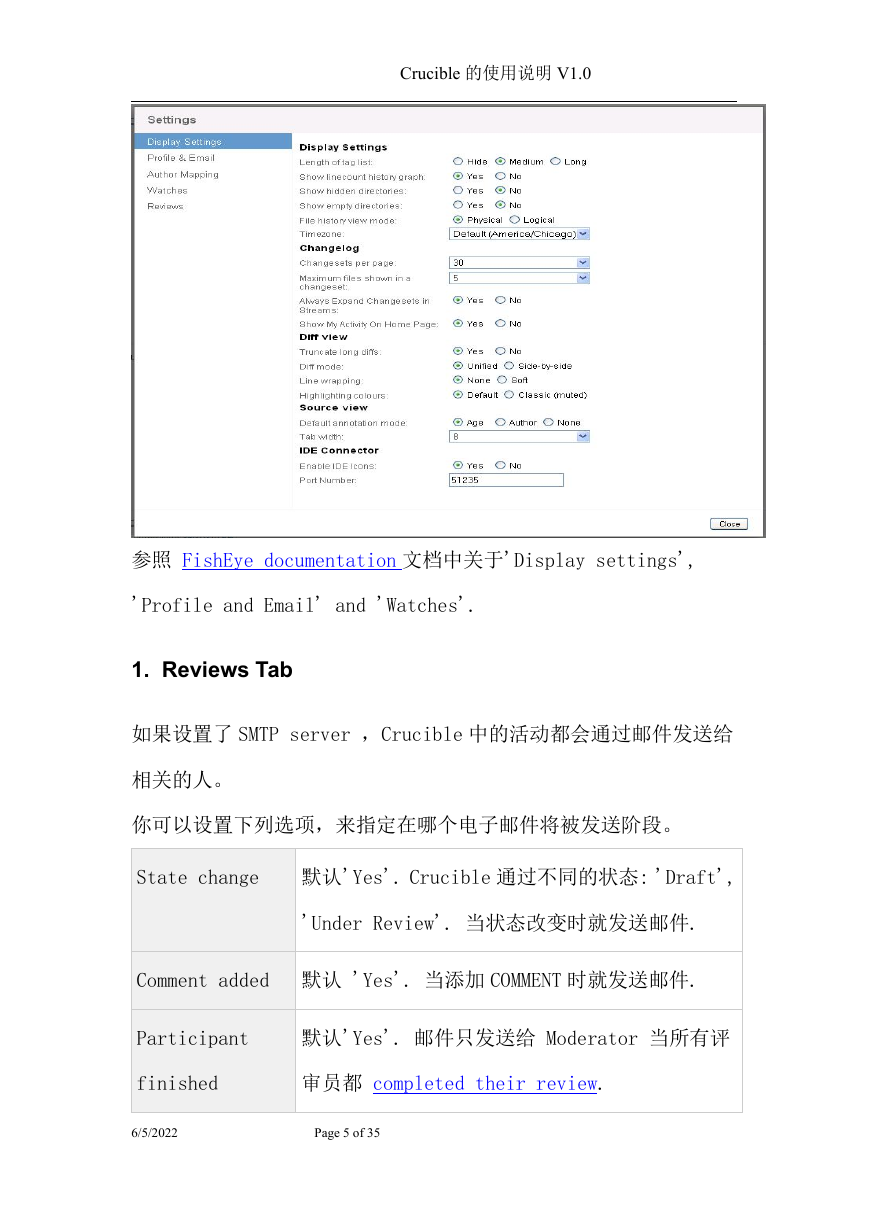
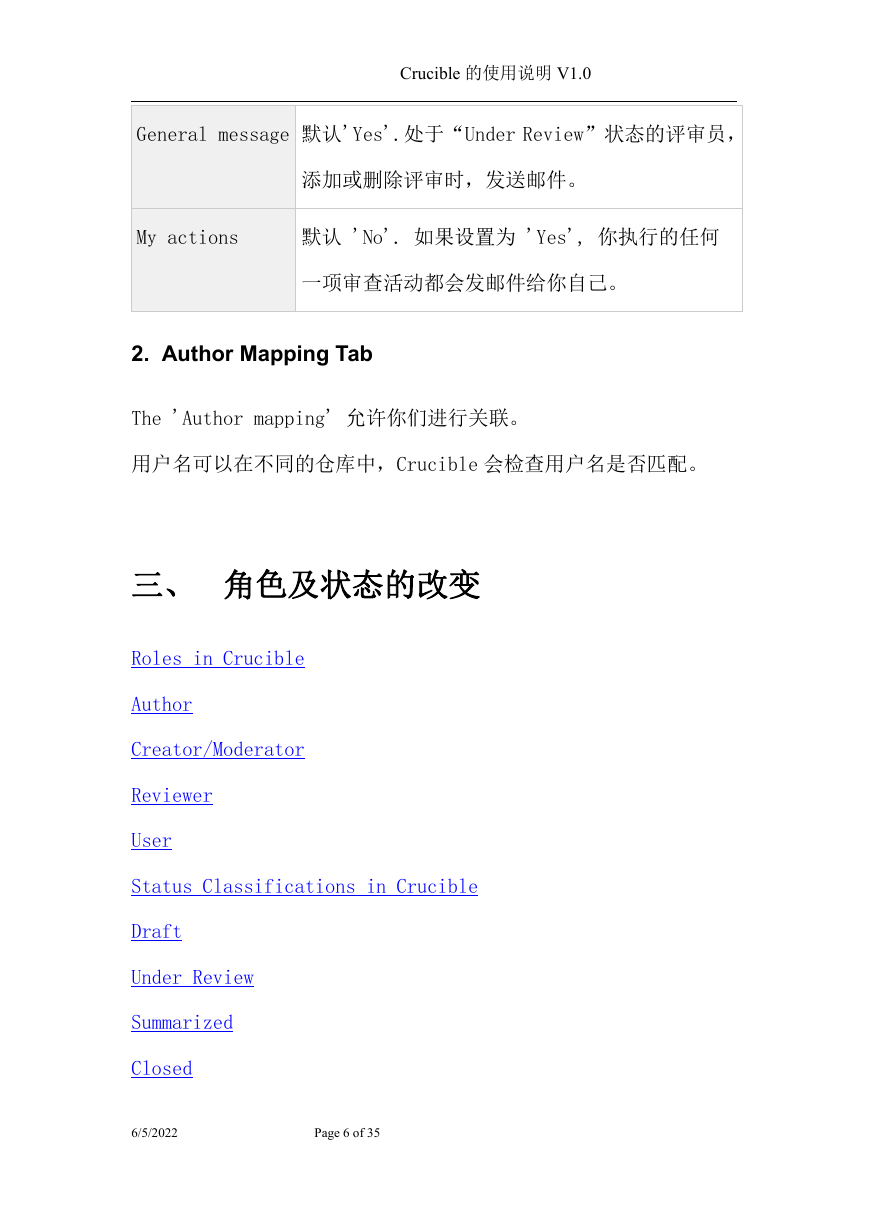
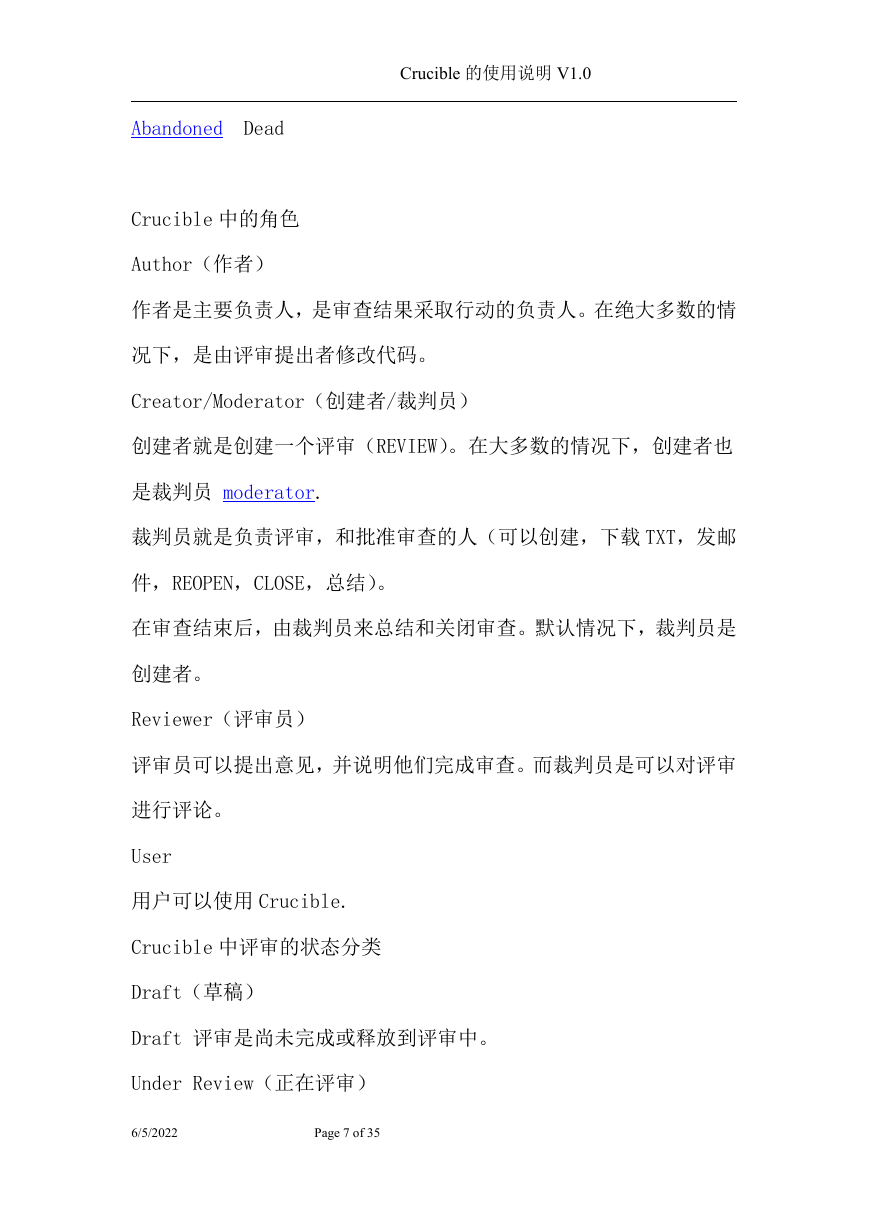

 2023年江西萍乡中考道德与法治真题及答案.doc
2023年江西萍乡中考道德与法治真题及答案.doc 2012年重庆南川中考生物真题及答案.doc
2012年重庆南川中考生物真题及答案.doc 2013年江西师范大学地理学综合及文艺理论基础考研真题.doc
2013年江西师范大学地理学综合及文艺理论基础考研真题.doc 2020年四川甘孜小升初语文真题及答案I卷.doc
2020年四川甘孜小升初语文真题及答案I卷.doc 2020年注册岩土工程师专业基础考试真题及答案.doc
2020年注册岩土工程师专业基础考试真题及答案.doc 2023-2024学年福建省厦门市九年级上学期数学月考试题及答案.doc
2023-2024学年福建省厦门市九年级上学期数学月考试题及答案.doc 2021-2022学年辽宁省沈阳市大东区九年级上学期语文期末试题及答案.doc
2021-2022学年辽宁省沈阳市大东区九年级上学期语文期末试题及答案.doc 2022-2023学年北京东城区初三第一学期物理期末试卷及答案.doc
2022-2023学年北京东城区初三第一学期物理期末试卷及答案.doc 2018上半年江西教师资格初中地理学科知识与教学能力真题及答案.doc
2018上半年江西教师资格初中地理学科知识与教学能力真题及答案.doc 2012年河北国家公务员申论考试真题及答案-省级.doc
2012年河北国家公务员申论考试真题及答案-省级.doc 2020-2021学年江苏省扬州市江都区邵樊片九年级上学期数学第一次质量检测试题及答案.doc
2020-2021学年江苏省扬州市江都区邵樊片九年级上学期数学第一次质量检测试题及答案.doc 2022下半年黑龙江教师资格证中学综合素质真题及答案.doc
2022下半年黑龙江教师资格证中学综合素质真题及答案.doc